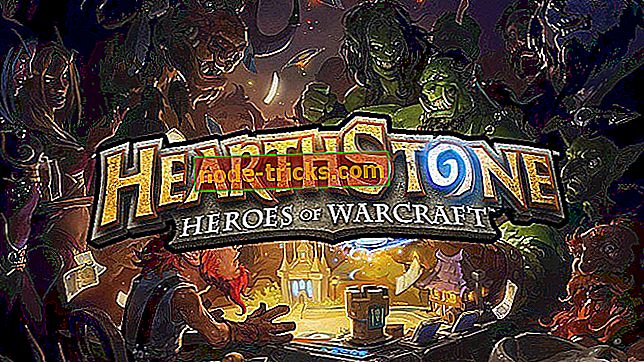Teljes javítás: Windows 10 rendszerindító hurok a frissítés után
A Windows 10 új frissítés volt a Windows operációs rendszer PC-hez, laptopokhoz és más rendszerekhez való sorrendjéhez. Miután a Microsoft Windows 8-os kísérletei sikertelenek voltak, ideje volt, hogy egy stabil operációs rendszert bocsássanak ki, amely valóban vonzóvá tette az asztali felhasználókat, akiket a Microsoft Windows 8-as és Windows 8.1-es szétterjedt.
A Windows 10-nek néhány igazán szép funkciója volt, amelyek nemcsak az asztali felhasználók számára nagyszerűek voltak, de ezúttal a Microsoft valóban megtalálta a megfelelő megoldást a touch-based rendszer támogatásának integrálására a Windows 10 rendszeren és mind az asztali számítógépen, mind az érintési tapasztalatokban. ezúttal elkülönültek egymástól, ami lehetővé tette a felhasználók számára a Windows 10 használatát, ahogyan azt használni szeretnék.
De még a Windows 10 sem volt tökéletes a kiadáskor. Számos hiba gondoskodott arról, hogy az emberek időről időre mindenfajta problémát találjanak. A Microsoft azonban nagyon aktívan bocsátotta ki ezeket a hibákat érintő javításokat. Az egyik ilyen hiba egy olyan frissítés volt, amely sok számítógépet és laptopot pörgetett a frissítés telepítése után.
Azok a rendszerek, amelyeken a frissítés telepítve voltak, a rendszerindítási hurokkal kapcsolatos problémákkal szembesültek, ahol a számítógép folyamatosan újraindít, és nem igazán megy a rendszerindítási folyamaton. Ez sok rendszert használhatatlanná tette, és természetesen az emberek, akik ezzel a problémával szembesültek, meglehetősen szégyenlősek voltak. Nézzük meg, mi okozza ezt a problémát, és hogyan sikerült megjavítani a Microsoft.
Rendszerindítási hurok a Windows Update után, hogyan javítható?
A Windows 10 rendszerindítási hurok eléggé problémás lehet, és megakadályozhatja a Windows elérését. A rendszerindítással kapcsolatos problémákról itt olvashat néhány gyakori problémát:
- Indítsa újra a hurkot Windows 10 - Ez egy viszonylag gyakori probléma, és általában a problémás frissítés okozza. Ha problémája van, egyszerűen távolítsa el a problémás frissítést és telepítse újra.
- A Windows 10 rendszerindító hurok a visszaállítás után - Néha elakadhat a rendszerindító hurokban az illesztőprogramok miatt. Az elavult illesztőprogramok ezt a problémát okozhatják, és a probléma megoldásához frissítenie kell, és ellenőrizni kell, hogy ez segít-e.
- A Windows 10 folyamatos újraindítása - Néha ez a probléma akkor fordulhat elő, ha problémái vannak a sérült rendszerfájlokkal. Ezt azonban egyszerűen csak néhány paranccsal lehet végrehajtani a Parancssorban.
- Windows 10 rendszerindítási hurok automatikus javítása - A BIOS-beállítások is megjelenhetnek a probléma megjelenésekor. Számos felhasználó arról számolt be, hogy a Biztonságos rendszerindítás szolgáltatás okozza ezt a problémát, és annak javítása érdekében le kell tiltania ezt a funkciót.
- Windows 10 rendszerindító hurok kék képernyő, fekete képernyő, BSOD - Néha kék képernyő jelenik meg, és újraindíthatja a számítógépet. A javításhoz le kell írnia a hibaüzenetet, és egy kis kutatást kell tennie, hogy megtudja, hogyan kell helyesen megoldani a problémát.
1. megoldás - A parancssor használata
Néha előfordulhat, hogy a rendszerfájlok sérültek. Van azonban módja a probléma megoldásának. A Windows egyes rendszerfájlokról másolatot készít, és ha valami rosszul történik, könnyen visszaállíthatja a rendszerfájlokat. Ehhez hajtsa végre az alábbi lépéseket:
- Indítsa újra a számítógépet néhány alkalommal a rendszerindítás során.
- Most lépjen a Hibaelhárítás> Speciális beállítások> Parancssor parancsra .
- Amikor a Parancssor megnyílik, írja be a következő parancsokat:
- C:
- cd WindowsSystem32config
- MD biztonsági mentés
- másolás *. * biztonsági mentés
- cd regback
- másolás *. * ..
Amikor felkérik, hogy felülírja a fájlokat, csak nyomja meg az A gombot, majd nyomja meg az Enter billentyűt. A folyamat befejezése után írja be a exit parancsot, és a problémát meg kell oldani.
2. megoldás - Biztonságos mód használata
Ha elakad a számítógépen egy indítóhurokban, akkor a problémát egyszerűen a Safe Mode használatával oldhatja meg. Mint tudod, a Safe Mode egy speciális Windows szegmens, amely alapértelmezett beállításokkal működik, és ha problémád van a Windows rendszerrel, a Safe Mode tökéletes hely a hibaelhárítás elindításához.
Ha be van kapcsolva egy rendszerindítási hurokba, akkor a következő módokon léphet be: Safe Mode
- Hagyja, hogy a számítógép újrainduljon néhányszor a rendszerindítás során.
- Most be kell mutatni a lehetőségek listáját. Válassza a Hibaelhárítás> Speciális beállítások> Indítási beállítások menüpontot. A folytatáshoz kattintson az Újraindítás gombra.
- A számítógép újraindítása után megjelenik a lehetőségek listája. Válassza ki a Safe Mode with Networking lehetőséget a billentyűzet megfelelő gombjának megnyomásával.
Miután belépett a Biztonságos módba, ellenőrizze, hogy a probléma továbbra is fennáll-e. Ha a probléma nem jelenik meg a Safe Mode módban, akkor a Safe Mode (Biztonságos mód) használatával tovább javíthatja a problémát.
3. megoldás - Győződjön meg arról, hogy az illesztőprogramok naprakészek
Ha elakad egy indítóhurokban, a probléma lehet az illesztőprogram. A felhasználók szerint az elavult illesztőprogramok okozhatják a probléma megjelenését, és a javítás érdekében frissítenie kell az illesztőprogramokat a legújabb verzióra.
A problémát általában a videokártya-illesztőprogramok okozzák, de a merevlemez-meghajtó vagy az SSD-illesztőprogramok is okozhatják ezt a problémát. Ahhoz, hogy biztonságban legyen, ajánlatos annyi meghajtót frissíteni, amennyit csak tud, és ellenőrizze, hogy ez megoldja-e a problémát.
Az illesztőprogramok manuális frissítése unalmas feladat lehet, különösen, ha több illesztőprogramot kell frissítenie. A TweakBit Driver Updater szoftverrel azonban felgyorsíthatja ezt. Ez egy speciális alkalmazás, amely átvizsgálja a számítógépet az elavult illesztőprogramokra, majd automatikusan néhány kattintással frissíti azokat.
4. megoldás - Húzza ki a szükségtelen USB-eszközöket

Mindegyik USB-eszközt használunk PC-jünkön, de néha ezek az eszközök indítási hurkot okozhatnak. A problémát azonban egyszerűen feloldhatja a szükségtelen USB-eszközök leválasztásával.
A hüvelykujjszabályként csak a frissítés során csak a számítógéphez csatlakoztatott alapértelmezett eszközöket kell tartania. Az olyan eszközök, mint a külső merevlemezek, a Wi-Fi adapterek és hasonlók, a probléma megjelenését okozhatják, ezért ne felejtsük el őket.
Számos felhasználó arról számolt be, hogy a vezeték nélküli billentyűzet USB-dongleja okozza ezt a problémát, de a kapcsolat leválasztása után a probléma teljesen megoldódott. Miután a problémás eszközt lekapcsolták, a számítógépnek képesnek kell lennie a rendszerindításra, és a rendszerindítási hurokkal kapcsolatos probléma rögzül.
Kapcsolódó: Javítás: A számítógép leáll, ha az USB-eszköz csatlakoztatva van
5. megoldás - A Biztonságos rendszerindítás letiltása a BIOS-ban
Ha a Windows Update szolgáltatás után be van kapcsolva a rendszerindítási hurokba, a probléma lehet a BIOS. A probléma leggyakoribb oka a biztonságos rendszerindítás, és a probléma megoldásához csak ezt a funkciót kell megtalálnia és letiltania.
Ehhez csak az alábbi lépéseket kell követnie:
- Hagyja, hogy a számítógép újrainduljon néhányszor a rendszerindítás során.
- Most válassza a Hibaelhárítás> Speciális beállítások> UEFI firmware-beállítások lehetőséget . Kattintson az Újraindítás gombra.
- Miután a rendszer újraindul, közvetlenül a BIOS-ra fog indítani.
- Keresse meg a biztonságos rendszerindítási funkciót, és tiltsa le azt. Ezenkívül letilthatja a TPM funkciót is.
Miután elvégezte ezeket a változtatásokat a BIOS-ban, be kell tudnia indítani a számítógépet.
6. megoldás - Az internetkapcsolat letiltása
A felhasználók szerint az internetkapcsolat miatt néha elakadhat a rendszerindítási hurokban. Néha a frissítési folyamat sikertelen lehet, de ha csatlakozik az internethez, a számítógép megpróbálja újra letölteni a frissítést, ami miatt elakad a rendszerindító hurokba.
Ez problémát jelenthet, de egyszerűen javíthatja az internetkapcsolat letiltásával. Ha Ethernet kapcsolatot használ, egyszerűen húzza ki a kábelt a számítógépből, és próbálja meg újraindítani a számítógépet. Ha vezeték nélküli hálózatot használ, egyszerűen kapcsolja ki az útválasztót a frissítési folyamat során.
Miután letiltotta az internetkapcsolatot, a frissítési folyamat befejeződik, és képes leszel indítani a rendszert.
7. megoldás - Távolítsa el a problémás frissítéseket
A felhasználók szerint ez a probléma egy bizonyos frissítés telepítése után jelent meg. A probléma megoldásához meg kell találni és eltávolítani a problémás frissítést. Ez viszonylag egyszerű, és ezt a következő lépésekkel teheti meg:
- Indítsa el a Windows 10-t biztonságos módban .
- A Windows Key + I parancsikon segítségével nyissa meg a Beállítások alkalmazást . Most menjen a Frissítés és biztonság részhez.
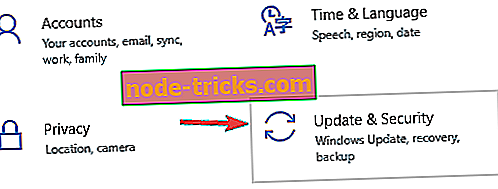
- Válassza a Frissítési előzmények megtekintése lehetőséget .
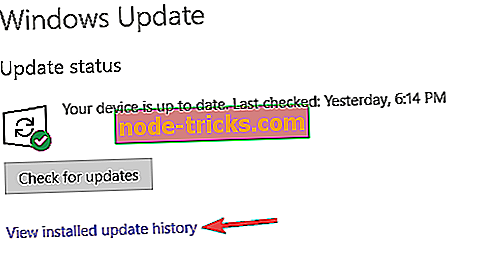
- Most látnod kell a legutóbbi frissítések listáját. Írjon fel vagy jegyezzen fel néhány friss frissítést, és kattintson a Frissítések eltávolítása gombra.

- Megjelenik a frissítések listája. Kattintson duplán az eltávolítani kívánt frissítésre, és kövesse a képernyőn megjelenő utasításokat a folyamat befejezéséhez.
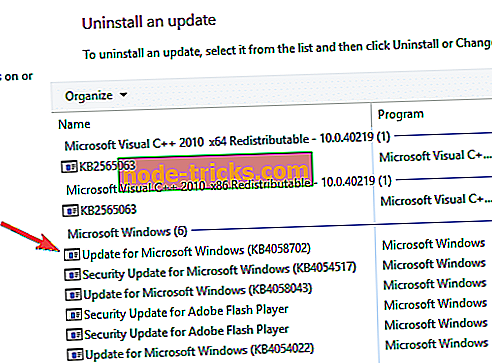
A felhasználók szerint a KB3081424 volt a probléma oka, de ne feledje, hogy szinte minden más frissítés okozhatja ezt a problémát. Ha problémája van a fent említett frissítéssel, egyszerűen telepítse a KB3081436 frissítést, és a probléma megoldódik.
Ha úgy dönt, hogy eltávolít egy frissítést, ne feledje, hogy a Windows 10 megpróbál automatikusan újra telepíteni. Alapértelmezés szerint a Windows 10 automatikusan telepíti a hiányzó frissítéseket, ezért győződjön meg róla, hogy a Windows automatikusan letiltja a frissítéseket.
Ha továbbra is problémái vannak a számítógépen, vagy egyszerűen el akarja kerülni őket a jövőben, javasoljuk, hogy töltse le ezt az eszközt (100% biztonságos és tesztelt minket), hogy kijavítsuk a különböző számítógépes problémákat, például a fájlveszteséget, a rosszindulatú programokat és hardverhiba.
A rendszerindítási hurokba való bekapcsolódás nagy probléma lehet, de reméljük, hogy sikerült megoldania ezt a problémát egyik megoldásunkkal.

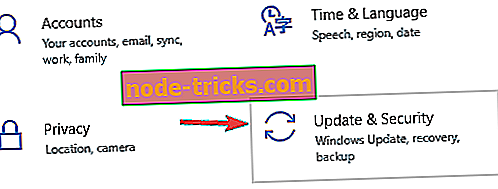
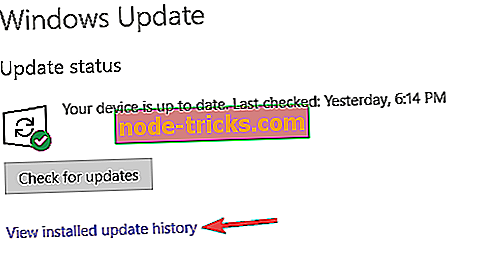

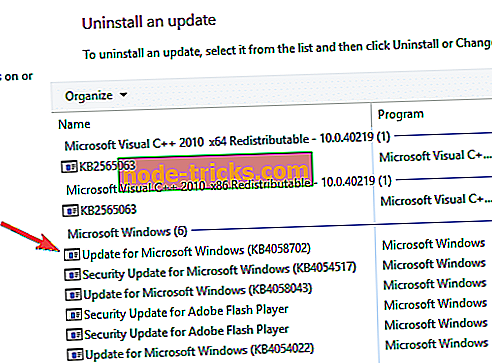


![Nincs rendszerindítási lemez észlelve, vagy a lemez sikertelen [FIXED]](https://node-tricks.com/img/fix/900/no-boot-disk-detected-3.jpg)